
发布时间:2022-08-22 10: 31: 03
品牌型号:MacBook Air
系统:macOS 10.13
软件版本:Paragon NTFS for Mac 15
mac电脑是非常好用的办公设备,同时工作生活也常离不了移动硬盘,但有时mac对连接的移动硬盘却不支持。mac不支持移动硬盘怎么办?那么我们需要先检查移动硬盘的格式,再做相对应的处理。mac怎么把u盘分区合并?通过mac磁盘工具便可进行合并。下面来看详细介绍吧!
一、mac不支持移动硬盘怎么办
mac不支持移动硬盘,通常是因为移动硬盘的格式造成的,如果mac连接的移动硬盘格式为ntfs格式,则无法被正常写入数据。那么,首先就要查看移动磁盘格式。再针对移动硬盘格式提供解决方案。
1.查看格式
在查看移动硬盘格式之前,有一个前提,即移动硬盘必须在mac可正常显示。
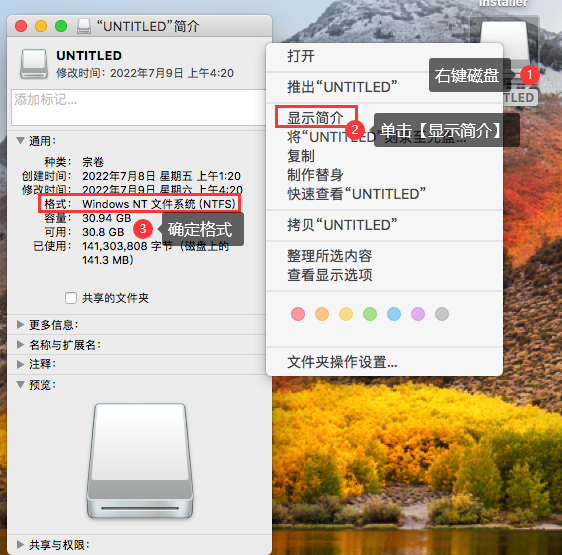
在mac桌面找到已连接移动硬盘,右键移动硬盘,单击下拉菜单【显示简介】。在移动硬盘简介【通用】区域可查看移动硬盘格式,是否为ntfs格式。
确定移动硬盘格式为ntfs格式后,下面来看解决方案吧!
2.解决方案
这里我们提供两种解决方案:(1)格式化磁盘;(2)使用数据读写软件。
(1)格式化磁盘
既然mac不支持ntfs格式磁盘,那么我们可以将其格式化为mac可正常读写的格式,如fat32、exfat等。
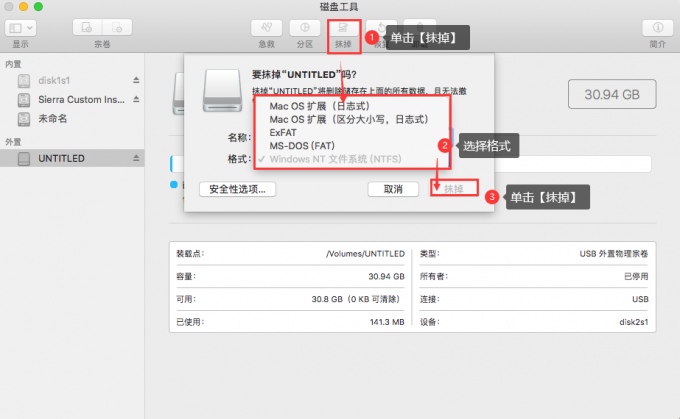
在mac【其他工具】中双击磁盘工具,启动程序。在磁盘工具左侧磁盘列表内选中移动硬盘,单击右侧工具栏【抹掉】按钮,在弹窗【格式】位置选择mac支持的格式,单击【抹掉】即可。
优点:格式化后的磁盘可在mac中被正常读写。
缺点:格式化的过程会将移动硬盘内所有数据清空。
下面我们来看一种避免数据丢失的解决方案吧!
(2)数据读写软件
这里推荐的数据读写软件为我个人正在使用的Paragon NTFS for Mac15。
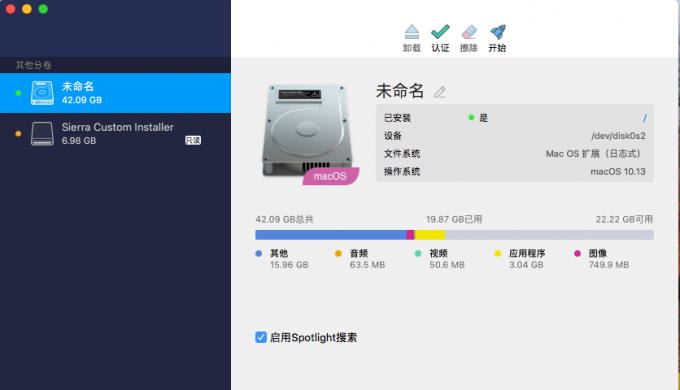
通过Paragon NTFS for Mac中文网站可以下载到正版Paragon NTFS for Mac15安装包,在mac中成功安装软件,便可使mac获得对ntfs格式磁盘的正常读写权限。除可使mac读写权限扩展外,Paragon NTFS for Mac15还可以检查/修复非固件故障的问题磁盘,以及管理磁盘格式。
优点:(1)拓展mac读写权限;(2)检查/修复问题磁盘;(3)格式化磁盘;(4)保护移动硬盘原有数据。
缺点:不能在指定磁盘分区禁用软件。
由此看来,如果在mac不支持移动硬盘的时候,我们可以通过安装Paragon NTFS for Mac15来使mac获得对ntfs格式磁盘的正常读写权限。
二、mac怎么把u盘分区合并
好u盘的界定,在于其能否传输、存储更多数据。u盘被分区的话,则可能造成大型文件无法正常被u盘存储。那么,就要考虑将其分区合并。这种u盘分区合并的操作非常简单,通过mac磁盘工具便可完成。
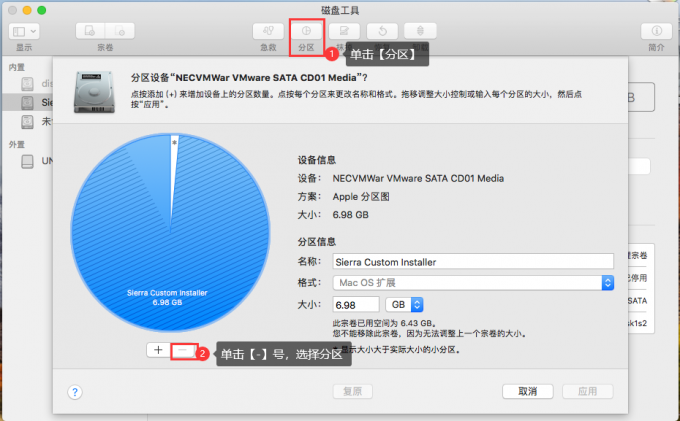
首先,启动磁盘工具后,在左侧列表内选中u盘设备。然后,单击右侧顶部工具栏【分区】按钮,此时分区管理界面将展示该设备的分区空间圆饼图,选中圆饼图中分区,单击底部【-】号,便可将该分区合并。
三、如何在mac中禁用Paragon NTFS for Mac
数据安全是非常重要的,对有些来路不明,可能携带病毒的移动硬盘要连接至mac时,可以先禁用数据读写软件Paragon NTFS for Mac。
1.打开偏好设置
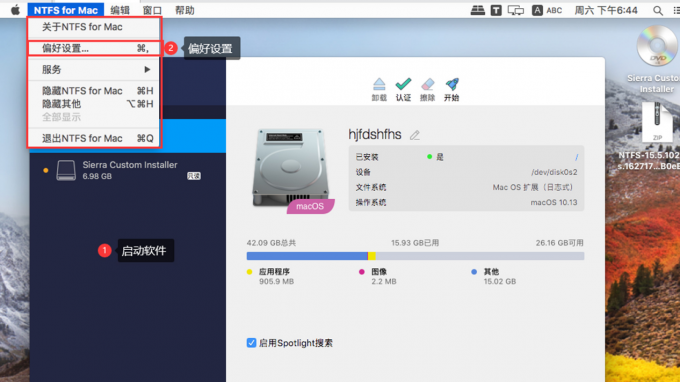
启动Paragon NTFS for Mac后,单击展开mac顶部菜单栏【NTFS for Mac】,打开【偏好设置】。
2.禁用软件
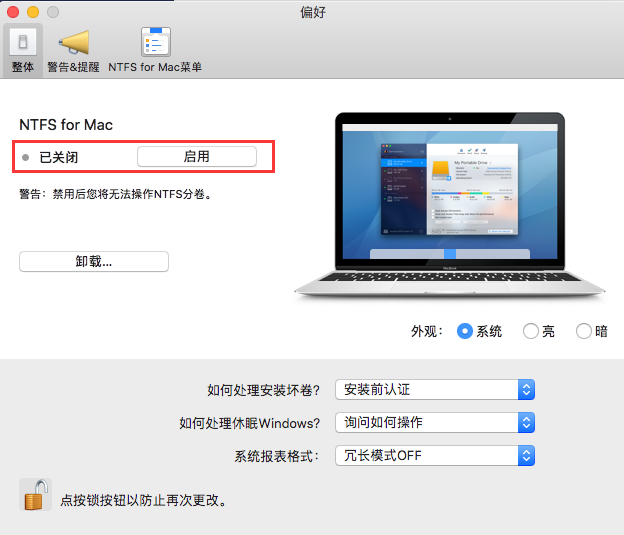
打开Paragon NTFS for Mac偏好设置后,先单击左下角【锁】形图标,在弹窗输入开机密码解锁设置。然后,单击【关闭】即可在全域禁用Paragon NTFS for Mac。
四、总结
以上便是mac不支持移动硬盘怎么办,mac怎么把u盘分区合并的介绍。mac不支持移动硬盘可以将其格式化为mac支持的格式,或使用数据读写软件使mac获得对ntfs格式的正常读写权限。在mac中合并u盘分区,要先在磁盘工具中选中设备,再通过【分区】合并即可。
更多有关数据读写软件使用技巧,请持续关注Paragon NTFS for Mac中文网站!
展开阅读全文
︾